¿Qué sucede si el teclado no funciona después de la reversión de Windows 10?
Publicado: 2018-11-07Cuando se mude a una nueva casa, pasarán varias noches antes de que pueda tener un sueño tranquilo y confortable. Probablemente también odie el temido período de adaptación que tiene que soportar cuando usa un par de zapatos nuevos. No hace falta decir que puede ser difícil adaptarse a cosas y cambios nuevos.
Entonces, cuando Microsoft lanzó inicialmente Windows 10, no muchos usuarios estaban interesados en probar la actualización. Como tal, el gigante tecnológico ofreció el nuevo sistema operativo de forma gratuita a todos los usuarios de Windows 8 y Windows 7. En consecuencia, muchos se unieron al carro y actualizaron a Windows 10. Sin embargo, un porcentaje significativo de esos usuarios estaba decepcionado con el sistema operativo y optó por volver a la versión anterior.
Es cierto que Windows es un sistema operativo potente y eficiente. Sin embargo, todos sabemos que está lejos de ser perfecto. Está plagado de problemas, sin importar la versión que use. Por lo tanto, si planea volver a Windows 8 o Windows 7, es probable que encuentre varios problemas. No hace falta decir que necesita saber cómo resolver estos problemas.
¿Qué pasa si el teclado no funciona después de una reversión de Windows 10? Bueno, no se preocupe más porque tenemos las soluciones que necesita. En esta publicación, le mostraremos cómo resolver que el teclado dejó de funcionar después de una reversión de Windows 10. Asegúrese de recorrer nuestra lista hasta que encuentre la solución que mejor se adapte a sus necesidades.
Problemas comunes relacionados con el teclado que no funciona después de una reversión de Windows 10
Tratar de deshacerse del problema es solo el primer paso para resolverlo. Debe encontrar formas de evitar que vuelva a suceder. Una de las mejores maneras de hacer esto es comprender la causa del problema. Estas son algunas de las situaciones comunes relacionadas con el problema:
- El teclado y el mouse no funcionan después de la reversión de Windows 10 : algunos usuarios se quejaron de que su teclado y mouse habían dejado de funcionar después de revertir a una versión anterior del sistema operativo. Para solucionar este problema, se recomienda ejecutar el Solucionador de problemas de hardware y dispositivos.
- El teclado no escribe letras : después de una reversión del sistema operativo, los usuarios informaron que no podían escribir letras en sus teclados. No te preocupes porque te vamos a enseñar cómo solucionar el problema del teclado de Windows 10 que no escribe letras. En la mayoría de los casos, ingresar al modo seguro resuelve el problema.
- Mal funcionamiento del teclado en computadoras portátiles y de escritorio : en la mayoría de los casos, los teclados de computadoras portátiles y de escritorio funcionan mal debido a controladores obsoletos. Actualizarlos o reinstalarlos puede resolver el problema.
Método 1: Arrancar en modo seguro
Una de las formas más fáciles de solucionar el problema es iniciar en modo seguro. Hacerlo le permite iniciar su sistema con solo los controladores y aplicaciones predeterminados ejecutándose. Puede acceder al modo seguro siguiendo las instrucciones a continuación:
- Presione la tecla de Windows + I en su teclado. Esto debería iniciar la aplicación Configuración.
- En la aplicación Configuración, seleccione Actualización y seguridad.
- Vaya al menú del panel izquierdo, luego elija Recuperación.
- Ahora, vaya al panel derecho y haga clic en el botón Reiniciar.
- Sigue este camino:
Solucionar problemas ->Opciones avanzadas ->Configuración de inicio ->Reiniciar
- Una vez que su computadora se reinicie, verá una lista de opciones. Seleccione su versión preferida de Modo seguro.
Si su teclado no funciona mal en modo seguro, intente iniciar su sistema normalmente. Compruebe si el problema se ha ido.
Método 2: reinstalar el controlador de teclado
Si desea saber cómo resolver que el teclado dejó de funcionar después de una reversión de Windows 10, debe saber cómo reinstalar un controlador. Aquí están los pasos:
- Vaya a su barra de tareas y haga clic con el botón derecho en el icono de Windows.
- Seleccione Administrador de dispositivos de la lista.
- Busque la sección Teclados, luego expanda su contenido.
- Busque su teclado entre los elementos.
- Haga clic derecho en su teclado, luego seleccione Desinstalar.
- Una vez que vea la ventana de confirmación, haga clic en Aceptar.
Una vez que haya eliminado el controlador del teclado, reinicie su PC. Una vez que reinicie su computadora nuevamente, su sistema instalará automáticamente el controlador de teclado predeterminado, lo que le permitirá usar el dispositivo sin ningún problema.
Método 3: arreglar la carpeta del controlador
Algunos usuarios informaron que habían podido resolver el problema copiando la carpeta del controlador desde una computadora en funcionamiento. Por lo tanto, no le hará daño si prueba la misma solución. Sin embargo, recuerde que necesita encontrar una PC que funcione con la misma versión del sistema que la suya. Por ejemplo, si tiene una versión de Windows 8 de 64 bits, debe copiar las carpetas del controlador desde otra computadora con Windows 8 de 64 bits.
Advertencia: antes de continuar, debe crear una copia de seguridad de sus controladores originales y las carpetas de DriverStore. Esta solución puede causar inestabilidad en el sistema si se hace mal. Por lo tanto, es mejor tener una copia de seguridad en caso de que surjan algunos problemas. Una vez que haya hecho eso, puede continuar con los pasos a continuación:
- En la otra PC, navegue a esta ruta:
C:\Windows\System32
- Busque los controladores y las carpetas DriverStore junto con el archivo Blue DRVSTORE. Si tiene problemas para encontrar el archivo, simplemente puede copiar las dos carpetas.
- Guárdelos en una unidad flash USB.
- Conecte la unidad flash USB a su PC.
- Pegue las carpetas en la carpeta C:\Windows\System32. Recuerde sobrescribir las carpetas existentes en su computadora.
Método 4: Actualizar su controlador de teclado
Es posible que tenga problemas con el teclado debido a sus controladores. Su teclado funcionará mal cuando sus controladores estén desactualizados o dañados. Por lo tanto, recomendamos actualizarlos. Hay maneras diferentes de hacer esto. Por un lado, puede actualizar sus controladores a través del Administrador de dispositivos. Así es como puedes hacer eso:

- En su teclado, presione la tecla de Windows + S.
- Ahora, escriba "administrador de dispositivos" (sin comillas), luego presione Entrar.
- Busque su teclado, luego haga clic derecho en él. Aparecerá una nueva ventana. Elija la opción 'Buscar software de controlador en mi computadora'.
- Seleccione 'Permítame elegir de una lista de controladores disponibles en mi computadora'.
- Ahora, elija el controlador que desea usar.
Es posible que su sistema pierda la mejor versión del controlador para su teclado. Por lo tanto, si desea una forma más confiable de actualizar sus controladores, le recomendamos que utilice Auslogics Driver Updater. Cuando instala este programa de software y lo activa, reconoce automáticamente su sistema. Todo lo que necesita hacer es hacer clic en un botón y esta herramienta encontrará las últimas versiones de controladores recomendadas por el fabricante.
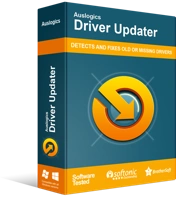
Resuelva problemas de PC con Driver Updater
El rendimiento inestable de la PC a menudo es causado por controladores obsoletos o corruptos. Auslogics Driver Updater diagnostica problemas de controladores y le permite actualizar los controladores antiguos todos a la vez o uno a la vez para que su PC funcione mejor
Método 5: uso del Solucionador de problemas de hardware y dispositivos
Tal vez, hay una falla menor en su sistema que hace que el teclado no funcione correctamente. Una de las formas más sencillas de solucionar este problema es ejecutar el Solucionador de problemas de hardware y dispositivos. Aquí están los pasos:
- Presione la tecla de Windows + S en su teclado.
- Escriba "Configuración" (sin comillas), luego presione Enter.
- Vaya al panel izquierdo, luego elija Solucionar problemas en el menú.
- Ahora, vaya al panel derecho y seleccione Hardware y dispositivos.
- Haga clic en el botón Ejecutar el solucionador de problemas.
- Complete el proceso de solución de problemas siguiendo las instrucciones en pantalla.
Una vez finalizado el proceso, compruebe si el problema persiste.
Método 6: modificar su registro
Una de las razones por las que su teclado no funciona correctamente después de la reversión de Windows 10 podría ser su registro. Puede haber algún problema con él que deba solucionar manualmente. Sin embargo, antes de continuar, debe saber que el registro es una base de datos confidencial. Incluso el error más pequeño puede impedir que arranque su sistema. Entonces, antes de seguir los pasos a continuación, asegúrese de crear una copia de seguridad de su registro.
- Presione la tecla de Windows + R para abrir el cuadro de diálogo Ejecutar.
- Escriba "regedit" (sin comillas), luego presione Enter.
- Una vez que el Editor del Registro esté activo, vaya a estas ubicaciones:
ControlSet001\Control\Clase\{4D36E96B-E325-11CE-BFC1-08002BE10318}
ControlSet002\Control\Clase\{4D36E96B-E325-11CE-BFC1-08002BE10318}
- Busque el valor de UpperFilters para ambas claves, luego cambie su nombre a "kbdclass" (sin comillas). Si ve otros valores dentro de UpperFilters, elimínelos y deje solo kbdclass. Si no ve el valor de UpperFilters, vaya al panel derecho y haga clic con el botón derecho en el espacio vacío. Seleccione Nuevo -> Valor de cadena múltiple. Elija UpperFilters como su nombre, luego cámbielo en consecuencia.
- Reinicie su computadora, luego verifique si el problema se resolvió.
La aplicación no contiene malware y está diseñada específicamente para el problema descrito en este artículo. Simplemente descárguelo y ejecútelo en su PC. Descarga gratis
Desarrollado por Auslogics
Auslogics es un desarrollador de aplicaciones Microsoft Silver certificado. Microsoft confirma la gran experiencia de Auslogics en el desarrollo de software de calidad que satisfaga las crecientes demandas de los usuarios de PC.
¿Considerarías usar Windows 10 nuevamente?
¡Únase a la discusión a continuación!
